Làm cách nào để kết hợp nhiều ô có số không ở đầu vào một ô trong Excel?
Trong hướng dẫn này, tôi sẽ nói về việc kết hợp nhiều ô có số không ở đầu vào một ô và giữ các số không ở đầu trong Excel như hình minh họa bên dưới. Nếu bạn quan tâm đến nhiệm vụ này, vui lòng đọc chi tiết bên dưới.

Kết hợp các ô có số XNUMX ở đầu bằng hàm CONCATENATE
Nhanh chóng kết hợp các ô có số XNUMX ở đầu bằng hàm Kết hợp![]()
Kết hợp các ô có số XNUMX ở đầu bằng hàm CONCATENATE
Trong Excel, may mắn thay, bạn có thể sử dụng hàm CONCATENATE để kết hợp các ô và giữ lại các số không ở đầu.
Chọn một ô trống và nhập công thức này = CONCATENATE (A1, B1, C1), nhấn đăng ký hạng mục thi , sau đó bạn có thể kéo tay cầm tự động điền để điền công thức này vào phạm vi bạn cần.
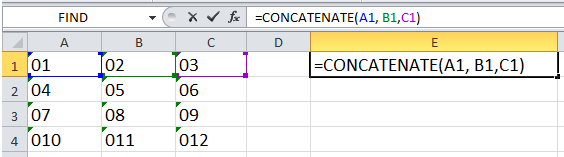

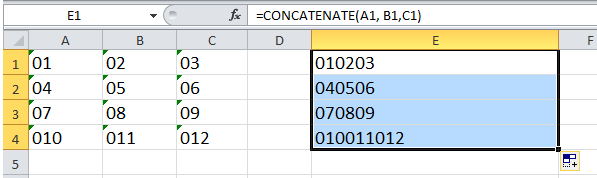
Mẹo:
1. Bạn cũng có thể sử dụng công thức này = A1 & B1 & C1 để kết hợp các ô và giữ các số không ở đầu.
2. Nếu bạn muốn kết hợp các ô và tách chúng theo dấu cách, bạn có thể sử dụng công thức này = CONCATENATE (A1, "", B1, "", C1) hoặc công thức này = A1 & "" & B1 & "" & C1.
Nhanh chóng kết hợp các ô có số XNUMX ở đầu bằng hàm Kết hợp
Nếu bạn có Kutools cho Excel, bạn có thể nhanh chóng kết hợp các ô mà không làm mất dữ liệu theo cột, hàng hoặc kết hợp nhiều ô thành từng ô Kết hợp chức năng.
| Kutools cho Excel, với hơn 300 chức năng tiện dụng, giúp công việc của bạn dễ dàng hơn. |
Sau cài đặt miễn phí Kutools cho Excel, vui lòng làm như sau:
1. Chọn phạm vi dữ liệu bạn cần kết hợp và nhấp vào Kutools > Hợp nhất & Tách > Kết hợp các hàng, cột hoặc ô mà không làm mất dữ liệu. Xem ảnh chụp màn hình:

2. Sau đó trong hộp thoại bật lên, hãy làm như dưới đây:
(1) Dưới Để kết hợp các ô đã chọn theo các tùy chọn sau, chọn tùy chọn bạn cần để kết hợp các ô dựa trên.
(2) Sau đó, bạn có thể chỉ định dấu phân tách để tách dữ liệu kết hợp, ở đây tôi chọn Không.
(3) Quyết định nơi đặt kết quả, bạn có thể chọn Ô bên trái or Ô bên phải.
(4) Dưới Các lựa chọn , bạn có thể chỉ định thao tác trên các ô kết hợp.

3. nhấp chuột Ok or Đăng Nhập. Bây giờ bạn có thể thấy kết quả:
Kết hợp các cột

Kết hợp các hàng

Kết hợp thành một ô

Bấm vào đây để biết thêm về chức năng Kết hợp.
Kết hợp các ô
Công cụ năng suất văn phòng tốt nhất
Nâng cao kỹ năng Excel của bạn với Kutools for Excel và trải nghiệm hiệu quả hơn bao giờ hết. Kutools for Excel cung cấp hơn 300 tính năng nâng cao để tăng năng suất và tiết kiệm thời gian. Bấm vào đây để có được tính năng bạn cần nhất...

Tab Office mang lại giao diện Tab cho Office và giúp công việc của bạn trở nên dễ dàng hơn nhiều
- Cho phép chỉnh sửa và đọc theo thẻ trong Word, Excel, PowerPoint, Publisher, Access, Visio và Project.
- Mở và tạo nhiều tài liệu trong các tab mới của cùng một cửa sổ, thay vì trong các cửa sổ mới.
- Tăng 50% năng suất của bạn và giảm hàng trăm cú nhấp chuột cho bạn mỗi ngày!
